Excel: so verwenden sie wahr oder falsch in sverweis
Sie können die SVERWEIS- Funktion in Excel verwenden, um nach einem Wert in einem Bereich zu suchen und einen passenden Wert zurückzugeben.
Diese Funktion verwendet die folgende Syntax:
VLOOKUP (lookup_value, table_array, col_index_num, [range_lookup])
Gold:
- lookup_value : Der Wert, nach dem Sie suchen möchten
- table_array : Der Bereich der Zellen, in denen nach dem Suchwert gesucht werden soll
- col_index_num : Die Spaltennummer, die den Rückgabewert enthält
- range_lookup : TRUE = ungefähre Übereinstimmung, FALSE = genaue Übereinstimmung
Beachten Sie, dass Sie mit dem letzten Argument TRUE angeben können, um eine ungefähre Übereinstimmung mit dem gesuchten Wert zu finden, oder FALSE für eine genaue Übereinstimmung.
Der Standardwert ist TRUE , aber in den meisten Fällen sollten Sie FALSE verwenden, da dies Excel mitteilt, dass Sie eine genaue Übereinstimmung mit dem gesuchten Wert finden möchten.
Bei Verwendung von TRUE gibt die VLOOKUP- Funktion häufig unerwartete und ungenaue Ergebnisse zurück.
Die folgenden Beispiele zeigen den Unterschied zwischen der Verwendung von TRUE und FALSE in der VLOOKUP- Funktion mit dem folgenden Datensatz in Excel:

Beispiel 1: Verwendung von VLOOKUP mit TRUE
Angenommen, wir verwenden die folgende Formel mit SVERWEIS , um die Teamnamen in Spalte D zu finden und den entsprechenden Wert in der Punktespalte zurückzugeben:
=VLOOKUP( D2 , $A$2:$B$10 , 2, TRUE)
Der folgende Screenshot zeigt, wie diese Formel in der Praxis angewendet wird:
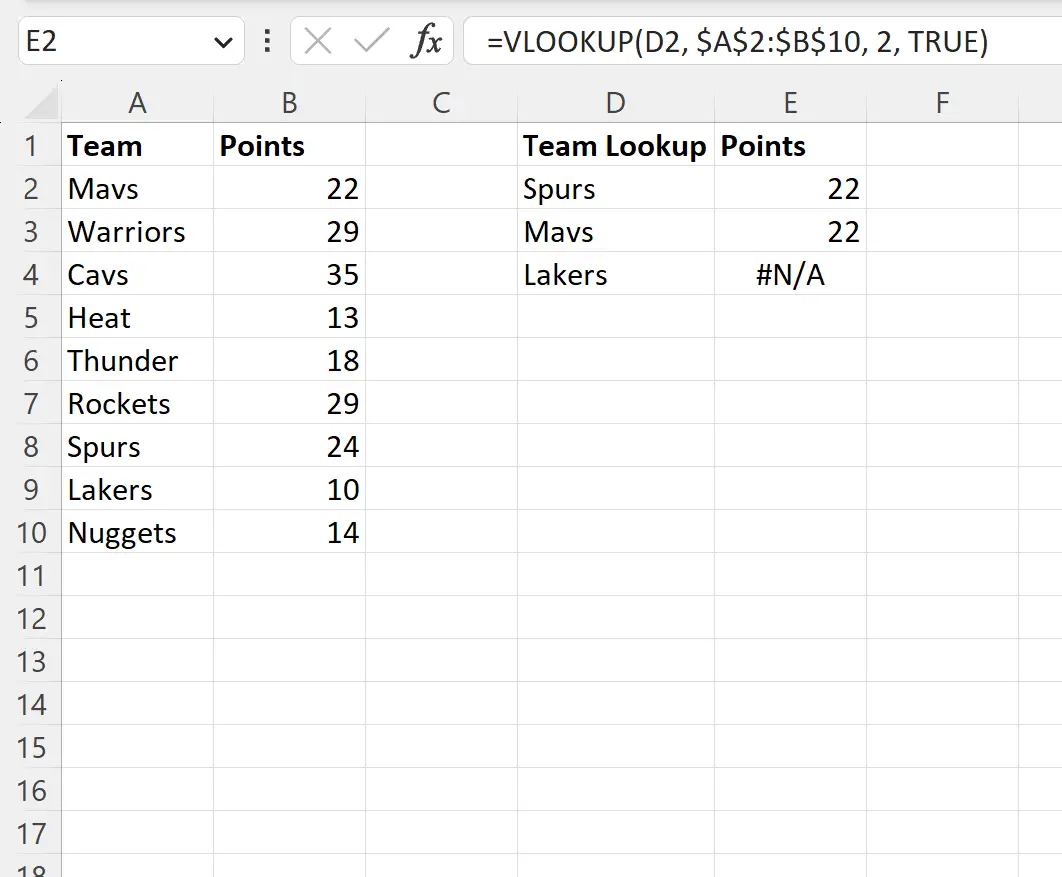
Da wir für das letzte Argument von VLOOKUP TRUE angegeben haben, haben wir angegeben, dass Excel nach „unscharfen“ Übereinstimmungen für Teamnamen suchen soll.
Beachten Sie, dass keiner der in Spalte E zurückgegebenen Punktwerte mit den Teamnamen in Spalte D übereinstimmt.
Beispiel 2: Verwendung von VLOOKUP mit FALSE
Angenommen, wir verwenden die folgende Formel mit SVERWEIS , um die Teamnamen in Spalte D zu finden und den entsprechenden Wert in der Punktespalte zurückzugeben:
=VLOOKUP( D2 , $A$2:$B$10 , 2, FALSE)
Der folgende Screenshot zeigt, wie diese Formel in der Praxis angewendet wird:
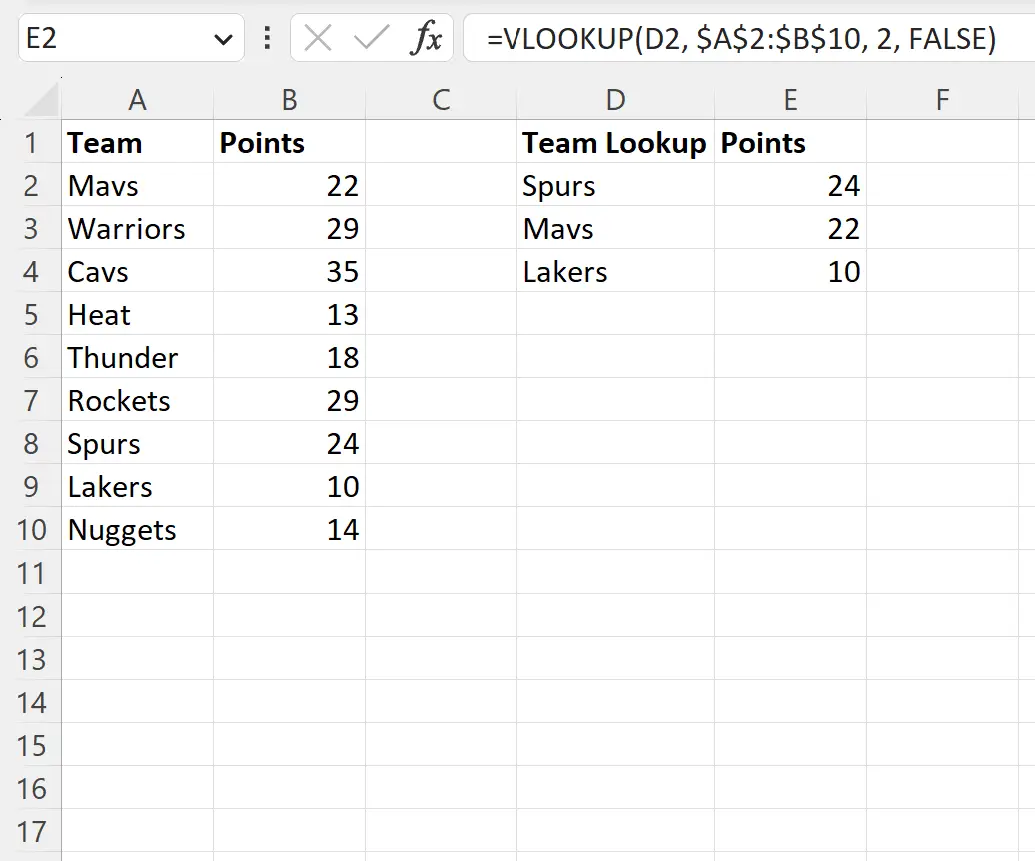
Da wir als letztes Argument von VLOOKUP FALSE angegeben haben, haben wir Excel angewiesen, genaue Übereinstimmungen für die Teamnamen zu finden.
Beachten Sie, dass jeder der in Spalte E zurückgegebenen Punktwerte den Teamnamen in Spalte D entspricht.
Mit FALSE konnten wir die Teamnamen im Originaldatensatz genau finden und den entsprechenden Punktwert zurückgeben.
Hinweis : Bei Verwendung von FALSE gibt Excel #N/A zurück, wenn keine exakte Übereinstimmung gefunden wird.
Zusätzliche Ressourcen
In den folgenden Tutorials wird erläutert, wie Sie andere gängige Vorgänge in Excel ausführen:
So vergleichen Sie zwei Listen in Excel mit SVERWEIS
So finden Sie eindeutige Werte aus mehreren Spalten in Excel
So filtern Sie mehrere Spalten in Excel